При создании 64-разрядных пакетов установщика Windows или приложений, которые вызывают установщик Windows для установки 64-разрядных пакетов, выполните следующие действия.
- Используйте схему базы данных установщика Windows 200 или более поздней версии. Укажите, что версия 2.0 является минимальной версией установщика, необходимой для установки пакета, задав для свойства Page Count Summary целое число 200. Более ранние версии установщика Windows отклоняют попытки установки 64-разрядных пакетов. Для 64-разрядных пакетов на платформе Arm64 схема базы данных установщика Windows должна быть не ниже 500.
- Укажите в свойстве Template Summary потока сводной информации о пакете, что это 64-разрядный пакет. Введите «Intel64» в поле платформы свойства «Сводка по шаблону «, если пакет должен выполняться на процессоре Intel64. Введите x64, если пакет должен выполняться на 64-разрядном расширенном процессоре. Введите «Arm64», если пакет должен выполняться на процессоре Arm64. Пакет не может быть помечен как поддерживающий платформы Intel64 и x64. Недопустимое значение свойства Template Summary «Intel64,x64». Пакет не может быть помечен как поддерживающий как 32-разрядную, так и 64-разрядную платформы. Недопустимые значения свойств Template Summary значений «Intel,x64» или «Intel,Intel64».
- Определите каждый 64-разрядный компонент, задав msidbComponentAttributes64bit в столбце Атрибуты таблицы Компонент .
- Используйте необязательные условные инструкции, которые проверка версию 64-разрядной операционной системы, ссылаясь на свойство VersionNT64. Установщик Windows устанавливает для этого свойства 64-разрядную версию Windows и оставляет versionNT64 неопределенным, если операционная система не является 64-разрядной версией Windows. Дополнительные сведения см. в разделе Использование свойств в условных инструкциях.
- Используйте необязательные условные операторы, которые проверка уровень числового процессора компьютера, ссылаясь на свойство Intel64 или Msix64. Установщик Windows задает для этих свойств текущий уровень числового процессора компьютера и оставляет свойство Intel64 неопределенным, если это не процессор на основе Itanium. Дополнительные сведения см. в разделе Использование свойств в условных инструкциях.
- Используйте таблицу AppSearch и действие AppSearch , чтобы выполнить необязательный поиск существующих 64-разрядных компонентов в реестре. Чтобы найти существующие 64-разрядные компоненты, добавьте бит msidbLocatorType64bit в столбец Тип таблицы RegLocator. Дополнительные сведения см. в разделе Поиск существующих приложений, файлов, записей реестра или .ini свойства «Записи файлов».
- Получите пути к системным папкам, ссылаясь на свойства System64Folder, Свойство ProgramFiles64Folder и CommonFiles64Folder для 64-разрядных папок, а также свойства SystemFolder , ProgramFilesFolder и CommonFilesFolder Для 32-разрядных папок.
- Убедитесь, что приложение использует правильный GUID при ссылке на 64-разрядный компонент. Если существуют 32-разрядные и 64-разрядные версии конкретного компонента, они должны иметь разные идентификаторы GUID компонентов.
- Определите, нужно ли определять новые переменные среды при установке 64-разрядных приложений.
- Если требуется установить 64-разрядный диспетчер драйверов ODBC, компонент, который его содержит, должен называться ODBCDriverManager64. Диспетчер драйверов ODBC должен быть включен в пакет установщика, а также компонент с именем ODBCDriverManager64. При необходимости диспетчер будет установлен.
- Убедитесь, что приложение вызывает только 32-разрядные службы, которые выполняются как исполняемые файлы. Приложения не должны вызывать 32-разрядные службы, которые выполняются в библиотеках DLL.
- Если приложение устанавливает совместно существующие 32- и 64-разрядные версии компонента, убедитесь, что приложение правильно использует .ini сведения о файлах.
- Убедитесь, что приложение применяет только 32-разрядные исправления к 32-разрядным двоичным файлам и 64-разрядные исправления к 64-разрядным двоичным файлам.
- Рассмотрите будущие сценарии обновления для 32-разрядных и 64-разрядных версий и поддерживайте коды обновления. Дополнительные сведения см. в статье Установка исправлений и обновлений.
- При использовании начального приложения для установки 64-разрядного пакета установщика Windows компилируйте начальное приложение как 64-разрядное приложение.
- Чтобы отключить отражение реестра для разделов реестра, затронутых определенным компонентом, задайте бит msidbComponentAttributesDisableRegistryReflection в поле Атрибуты таблицы Компонент . Это может потребоваться для сосуществования 32-разрядных и 64-разрядных копий одного приложения. Если этот бит задан, установщик Windows вызывает функцию RegDisableReflectionKey для каждого ключа, к которому обращается компонент. Этот бит доступен в установщике Windows версии 4.0. Этот бит игнорируется в 32-разрядных системах. Этот бит игнорируется в 64-разрядных версиях Windows XP и Windows 2000.
Значение корня числового реестра, возвращаемое параметром lpPathBuf функции MsiGetComponentPath , позволяет различать компоненты в 32-разрядных и 64-разрядных операционных системах. Дополнительные сведения см. в статье Функция MsiGetComponentPath .
Отключение проверки цифровой подписи драйверов Windows 7 x64
EXE не является приложением Win32 в Windows 7 — что делать?
Источник: learn.microsoft.com
Переход с 32- на 64-разрядную версию Windows 10
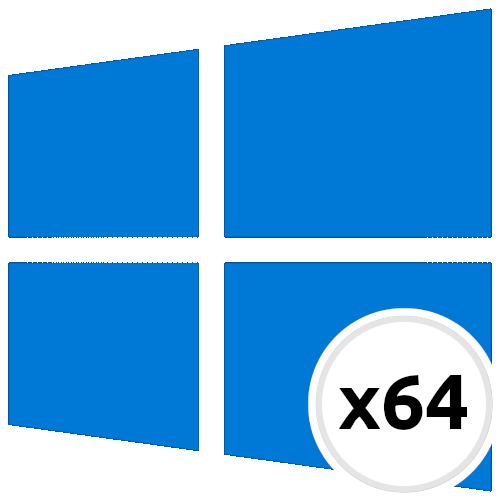
Важно! Сменить 32-разрядную версию Windows 10 на 64-разрядную можно только путем полной переустановки. Но важно предварительно убедиться в том, что характеристики компьютера соответствуют минимальным требованиям операционной системы. По этой причине уделите должное внимание первому шагу этой статьи.
| Архитектура | Windows x86 (32-разрядная) | Windows x64 (64-разрядная) |
| Процессор | 1 ГГц и более тактовой частоты с поддержкой PAE, NX и SSE2 (x86-64 процессоры должны также поддерживать CMPXCHG16B, PrefetchW и LAHF/SAHF инструкции) или система на кристалле | |
| Оперативная память | 2 ГБ | 4 ГБ |
| Видеокарта | Видеоадаптер с поддержкой DirectX 9 и WDDM версии 1.0 | |
| Свободное на жёстком диске | 16 ГБ | 20 ГБ |
| Разрешение дисплея | 800 x 600 | |
| Устройство ввода | Клавиатура и мышь | |
Шаг 1: Проверка совместимости
Прежде чем перейти с 32-разрядной версии операционной системы на 64-разрядную, необходимо удостовериться, что компьютер ее поддерживает. Стоит также обратить внимание, что представленные ниже способы актуальны только для старых компьютеров, выпущенных до 2014 года, так как современные модели поставляются с комплектующими, которые соответствуют всем требованиям Windows 10.
Разрядность процессора
Первостепенно нужно убедиться, что установленный в компьютере процессор поддерживает архитектуру x64. Сделать это можно непосредственно в операционной системе, открыв окно свойств:
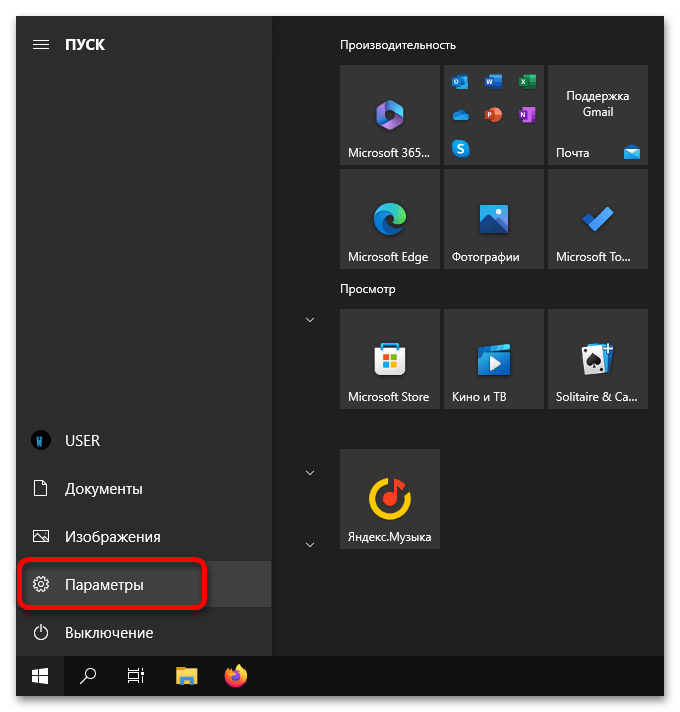
- Перейдите в параметры Windows 10 любым удобным для вас способом. Проще всего это сделать через меню «Пуск», кликнув по соответствующему пункту в нижнем левом углу экрана.
Если на вашем компьютере указано, что процессор является 32-битным (x86), тогда выполнить переход на 64-разрядную операционную систему не получится.
Обратите внимание! Если предложенным способом проверить разрядность установленного в компьютере процессоре не получилось, можете обратиться за помощью к отдельной статье на нашем сайте, где предлагаются к рассмотрению еще три дополнительных метода. Несмотря на то что все действия там производятся в рамках Windows 7, они актуальны и для десятой версии операционной системы.
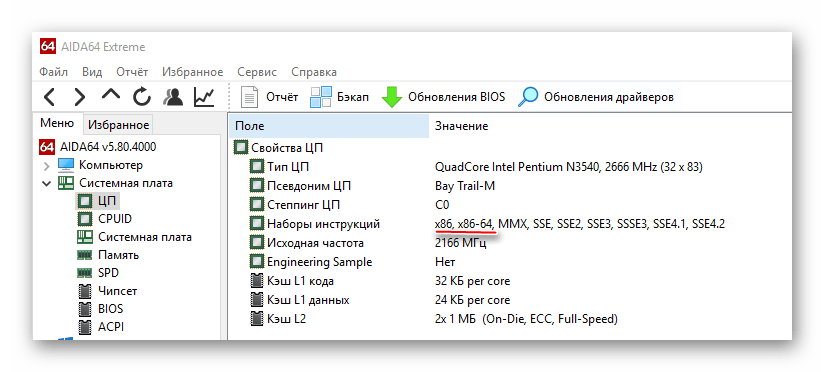
Объем оперативной памяти
Немаловажным является наличие требуемого для корректной работы Windows 10 объема оперативно запоминающего устройства (ОЗУ). Разница заключается в том, что для 32-разрядной операционной системы достаточно всего 2 ГБ, а 64-разрядная требует 4 ГБ. Поэтому перед переходом нужно проверить эти значения на своем компьютере. У нас на сайте есть отдельная статья, в которой рассказывается обо всех доступных вариантах решения поставленной задачи.
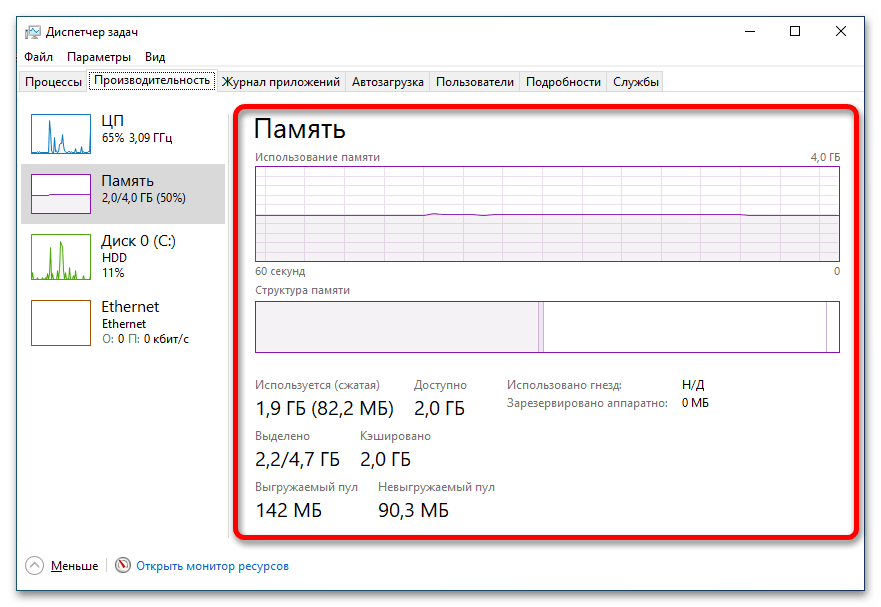
Подробнее: Просмотр информации об оперативной памяти в Windows 10
Если объема ОЗУ недостаточно, можно установить дополнительные модули оперативной памяти. Но эта процедура требует не только знаний об устройстве компьютера, но и понимания технических особенностей рассматриваемого компонента. Рекомендуем обратиться к отдельной статье на нашем сайте, в которой рассмотрены все нюансы выбора, покупки и установки дополнительного ОЗУ.
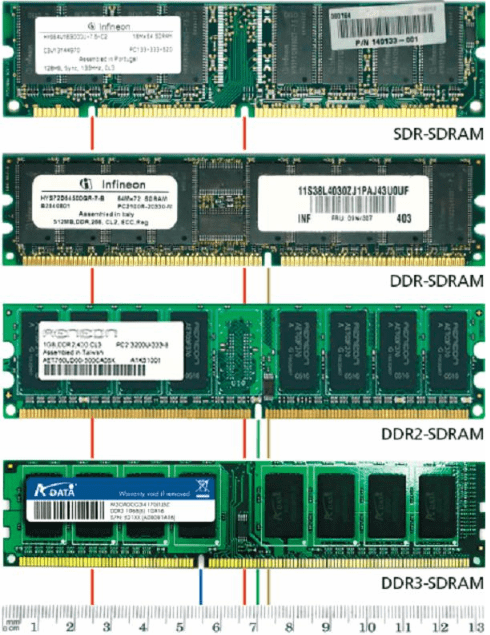
Инструкции центрального процессора
Если ваш центральный процессор был выпущен в момент появления первых 64-битных моделей, тогда важно убедиться, что он обладает всеми необходимыми для запуска Windows 10 x64 инструкциями. Следует обратить внимание на следующие параметры:
- Встроенный режим работы управления памятью «Physical Address Extension» («PAE»).
- Атрибут страницы памяти для защиты системы от ошибок программ «No-eXecute» («NX»).
- Потоковое «SIMD-расширение» набора инструкций процессора («SSE2»).
- Поддержка «CMPXCHG16b» («CX16»).
Встроенными средствами операционной системы проверить наличие перечисленных инструкций нельзя, для этого потребуется воспользоваться сторонним программным обеспечением. В качестве примера будет рассмотрена официальная утилита от Microsoft под названием Coreinfo.
- Перейдите на официальный сайт, воспользовавшись соответствующей ссылкой-кнопкой выше, после чего найдите и кликните по надписи «Download Coreinfo».
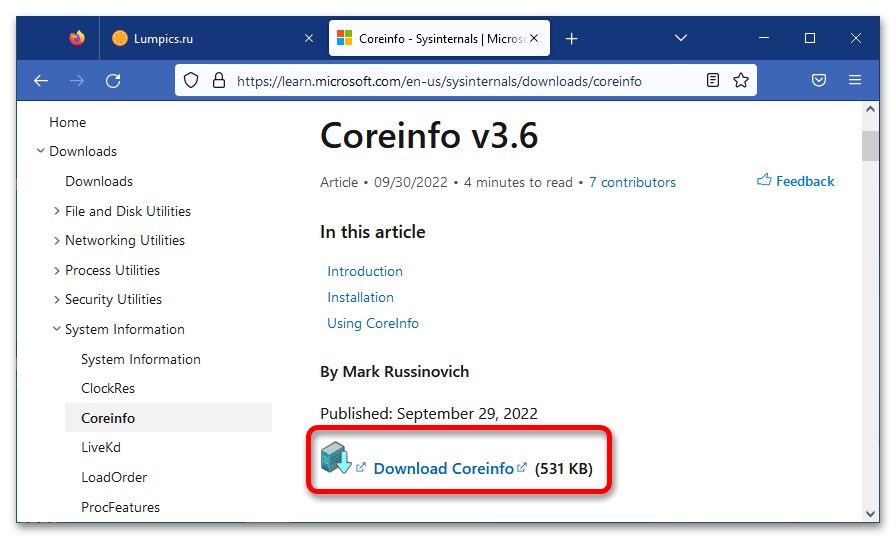
- Распакуйте скачанный архив в любое место на диске. Для удобства использования утилиты сделать это рекомендуется в корневой каталог диска C.
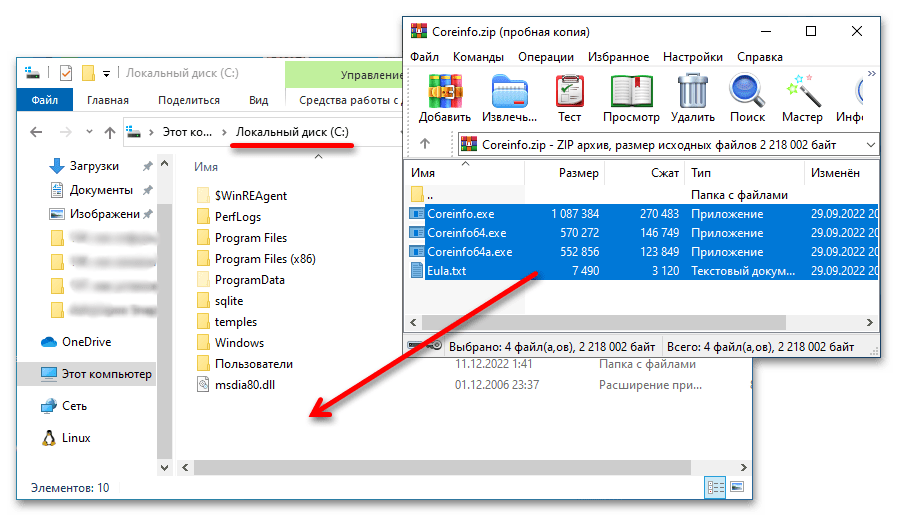
Примечание! В качестве примера на скриншоте выше приведена программа WinRAR. Если на вашем компьютере она не установлена, можно воспользоваться любой другой подобной. На нашем сайте есть отдельная статья, посвященная этой теме. Подробнее: Как распаковать ZIP-архив в Windows 10
Обратите внимание! Если исполняемый файл утилиты вы распаковали в другую директорию, тогда вам нужно будет указать путь к ней.
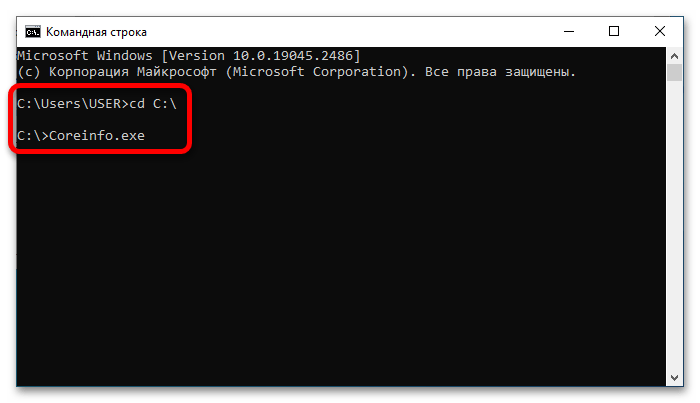
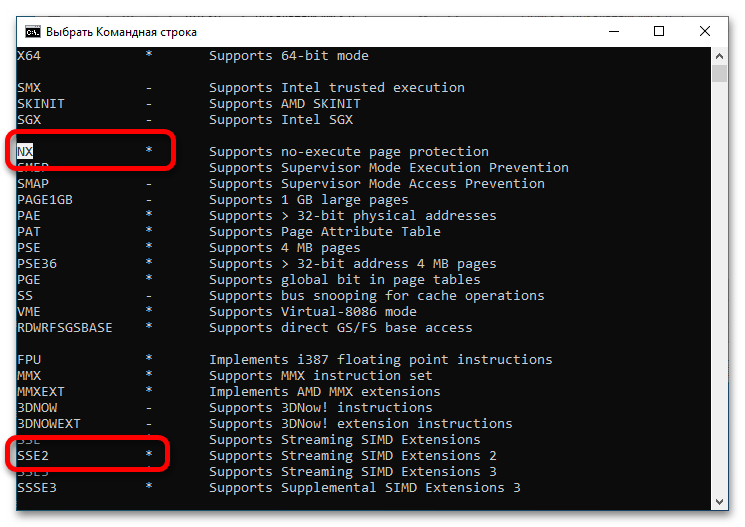
Примечание! Для быстрого поиска можно воспользоваться встроенной функцией «Командной строки». Для этого нажмите сочетание клавиш Ctrl + F, после чего в поле запроса введите искомое значение и нажимайте «Найти далее», пока заданный параметр не выделится в консоли.
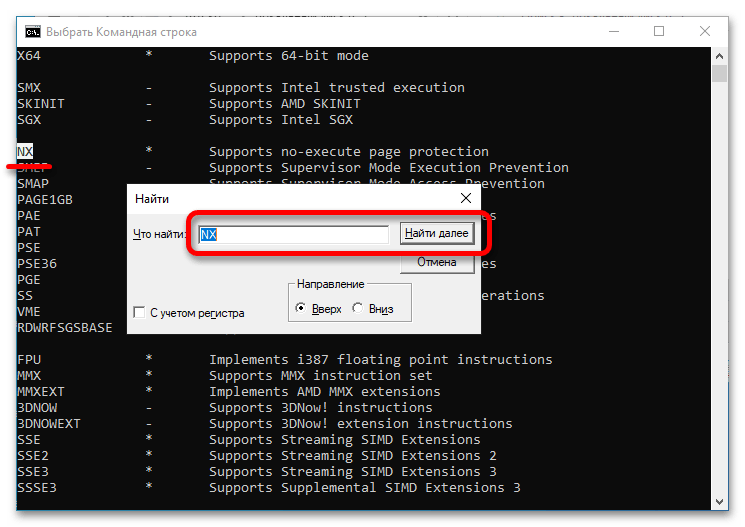
Драйверы оборудования
Даже если комплектующие компьютера обладают всеми необходимыми характеристиками для установки 64-разрядной операционной системы, это не означает, что после не возникнут проблемы с драйверами. Есть вероятность, что компания-производитель прекратила поддержку своего оборудования и не предоставляет 64-разрядные версии драйверов для загрузки на компьютер. В этом случае часть комплектующих будет работать некорректно.
Важно заранее проверить наличие всего необходимого программного обеспечения. Для этого потребуется узнать наименование каждого компонента, установленного в системном блоке. На нашем сайте есть статья, в которой подробно рассказывается, как узнать нужную информацию и проверить наличие драйверов на официальном сайте и не только. Воспользуйтесь изложенной там информацией, чтобы избежать неприятностей впоследствии.
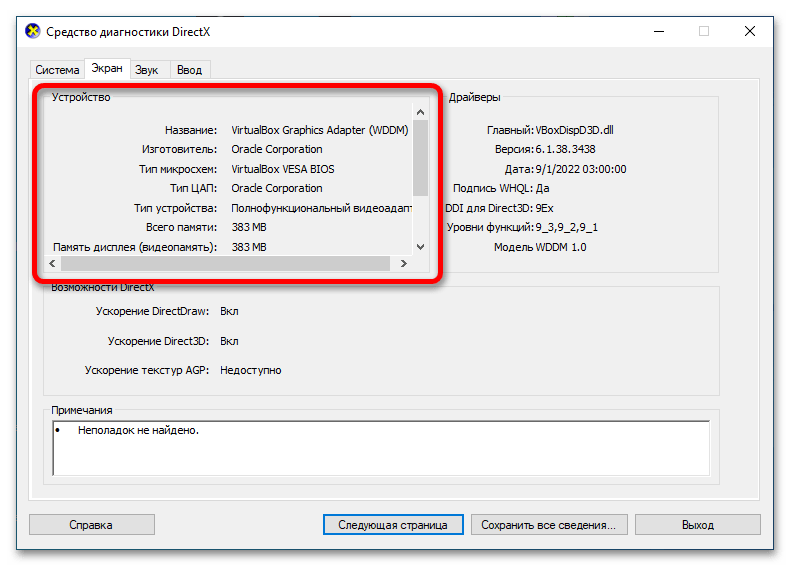
Важно! Также может пригодиться информация об уже установленных драйверах в Windows 10. На этот случай ознакомьтесь с другой статьей на нашем сайте, перейдя по ссылке ниже.
Подробнее: Просмотр сведений о драйверах в Windows 10
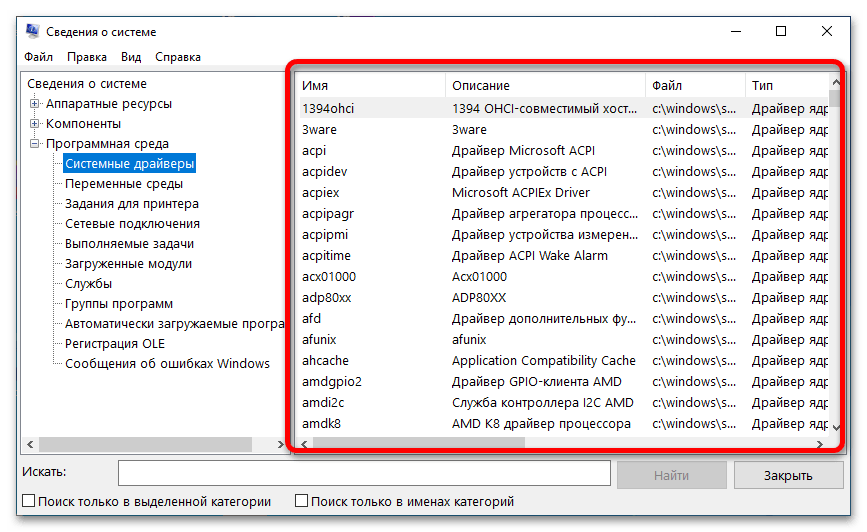
Шаг 2: Полная переустановка операционной системы
Если характеристики компьютера полностью удовлетворяют системные требования 64-разрядной Windows 10, можно приступать к ее переустановке. Эта процедура ничем не отличается от стандартной инсталляции, но есть несколько нюансов, о которых далее пойдет речь.
Если данные на диске вам не важны, тогда рекомендуется воспользоваться штатным методом переустановки операционной системы, подразумевающим полное форматирование диска на этапе разметки. Но прежде потребуется правильно создать загрузочный носитель и выполнить запуск компьютера с него. Обо всем этом подробно рассказывается в соответствующей статье на нашем сайте.
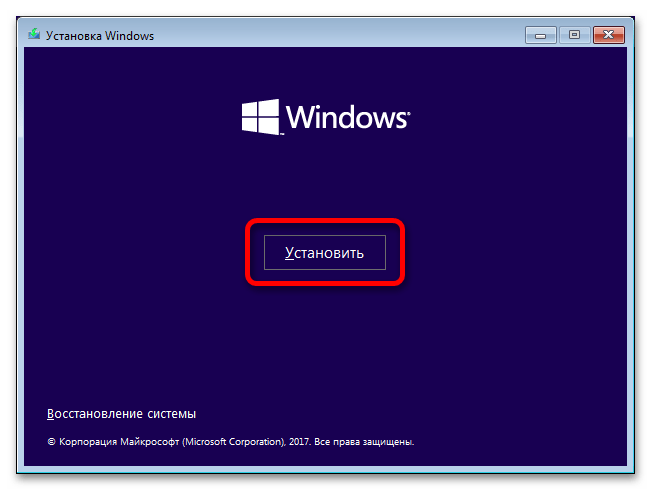
Если на диске находятся важные данные, следует провести подготовительные мероприятия перед переустановкой Windows 10. Также важно на этапе разметки дискового пространства правильно разбить носитель на разделы, иначе огромная часть информации может затереться. Чтобы правильно выполнить все действия, обратитесь за помощью к тематической статье на нашем сайте.
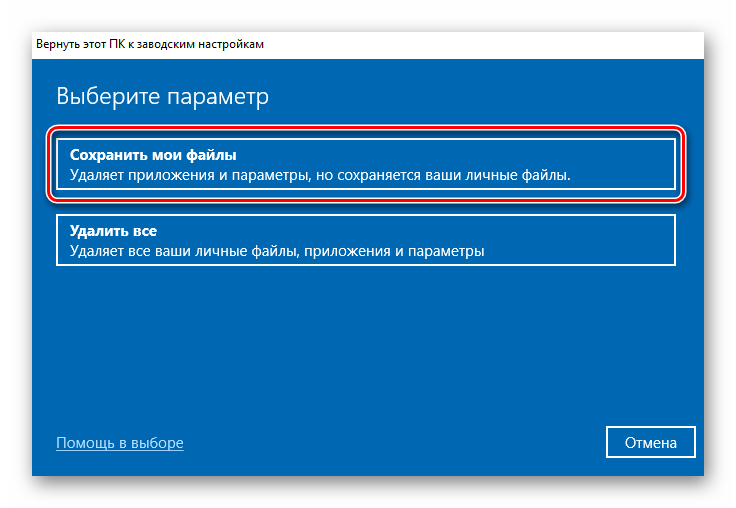
Для обладателей лицензионной Windows 10 немаловажным является ее сохранение после переустановки операционной системы. Ознакомьтесь с информацией в другой статье на нашем сайте, чтобы узнать все нюансы этой процедуры. Особое внимание уделите третьему способу — «Чистая установка».
Источник: lumpics.ru
Как установить на 32-битный компьютер Windows на 64 бита
Прежде чем начать, убедитесь, что компьютер поддерживает 64-разрядную версию Windows.
Вследствие выбора параметра «Выборочная установка» будет установлена новая копия Windows 7 на указанный вами раздел. При установке удаляются файлы, программы и настройки пользователя.
Создайте резервную копию всех нужных файлов и настроек, чтобы восстановить их после установки. Необходимо будет переустановить нужные программы, поэтому убедитесь, что у вас есть установочные диски и ключи продуктов для программ, которые будут использоваться в Windows 7, или установочные файлы программ, загруженных из интернета.
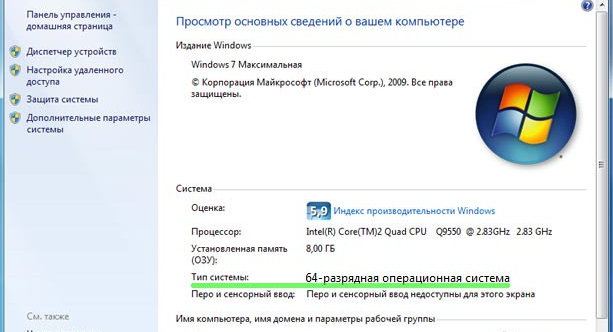
Инструкция по установке 64-разрядной версии Windows 7 на компьютер под управлением 32-разрядной версии:
- Для этого необходимо запустить или загрузить компьютер с установочного диска Windows 7 или флэш-памяти USB.
- Включите компьютер для обычного запуска Windows, вставьте установочный диск Windows 7 или флэш-память USB и выключите компьютер.
- Перезапустите компьютер.
- Нажмите любую клавишу после появления соответствующего запроса и следуйте инструкциям на экране.
- На странице Установка Windows выберите нужный язык и другие параметры, а затем нажмите Далее .
- На странице Ознакомиться с условиями лицензионного соглашения выберите Я принимаю условия лицензионного соглашения, если вы принимаете условия лицензии, а затем нажмите Далее .
- На странице Какой тип установки следует использовать? выберите Выборочная установка.
- На странице Куда следует установить Windows? выберите раздел с предыдущей версией Windows (чаще всего это диск C: компьютера) и нажмите кнопку Далее .
- В диалоговом окне Windows.old нажмите OK .
- Следуйте инструкциям по завершению установки Windows 7.
Источник: windows-school.ru